Sisällysluettelo
Jos haluat julkaista kuvia Instagramissa tietokoneelta puhelimen sijaan, jatka lukemista! Instagramia pidetään yhtenä parhaista sosiaalisista alustoista kaikenikäisille ja -kategorioisille käyttäjille. Instagramissa on paljon hyvää aina tuotemerkkien tuotteidensa levittämisestä ihmisiin, jotka jakavat jokapäiväistä elämäänsä valokuvien ja videoiden avulla.
Instagram voi kuitenkin monesti olla häiritsevä, minkä vuoksi monet käyttäjät käyttävät sitä mieluummin vain lyhyen aikaa tietokoneella, kun se on houkuttelevaa tai tarpeellista. Jos tästä johtuen tai jos sinulla ei ole Instagramia asennettuna puhelimeesi, haluat pitää Instagramin ajan tasalla elämäsi tapahtumista, voit julkaista kuvia Instagramissa tietokoneeltasi!
Kuvien lähettäminen Instagramiin tietokoneelta ei ole yhtä yksinkertaista kuin puhelimesta, mutta älä huoli, sillä tässä oppaassa näytämme, miten se onnistuu muutamalla yksinkertaisella askeleella.
Kuinka lähettää kuvia Instagramiin tietokoneelta.
- Osa 1: Lähetä kuvia Instagramissa PC:ltä. Osa 2: Lähetä kuvia Instagramissa MACista - Safari.
Osa 1: Kuvien jakaminen Instagramissa Chromesta, Firefoxista tai Microsoft Edgestä *.
Voit lähettää valokuvia Instagramiin Windowsista verkkoselaimella (Firefox, Chrome tai Edge) noudattamalla seuraavia ohjeita: *
Huomautus: Kuvien lähettäminen Instagramiin Chromen, Firefoxin tai Microsoft Edgen kautta on samanlaista, ja tässä oppaassa käytämme esimerkkinä Chromea.
1. Kirjaudu sisään Instagram-tilillesi.
2. Napsauta kolme (3) pistettä menu  Chrome-ikkunan oikeassa yläkulmassa olevasta valikosta ja siirry kohtaan Lisää työkaluja > Kehittäjän työkalut
Chrome-ikkunan oikeassa yläkulmassa olevasta valikosta ja siirry kohtaan Lisää työkaluja > Kehittäjän työkalut

3a. Napsauta Responsiivinen pudotusvalikko. *
Huomautus: Microsoft Edgessä paina CTRL + SHIFT + M tai klikkaa Laiteemuloinnin kuvakkeen vaihtaminen.  nähdäksesi Responsiivinen valikko.
nähdäksesi Responsiivinen valikko.
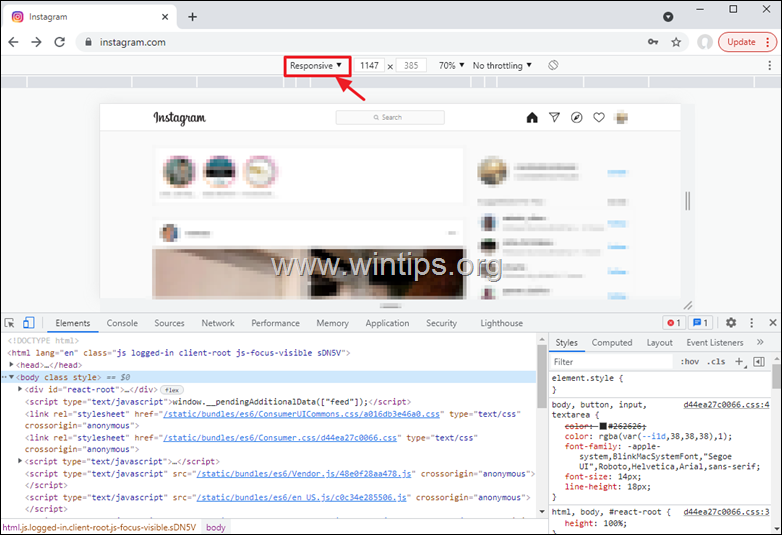
3b. Valitse nyt mobiililaitteen malli (esim. "iPhone X").

3c. Napsauta Päivitä painiketta ladataksesi sivun uudelleen.
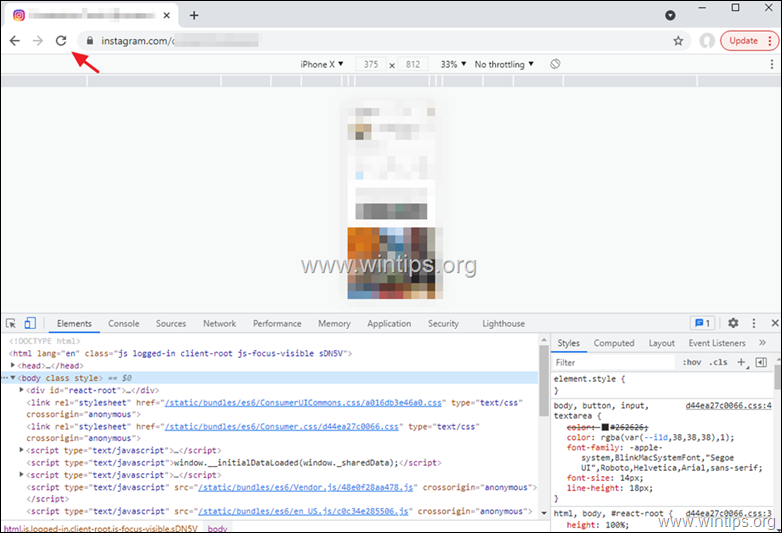
3d. Napsauta nyt X kuvaketta sulje ... Kehittäjän työkalut .
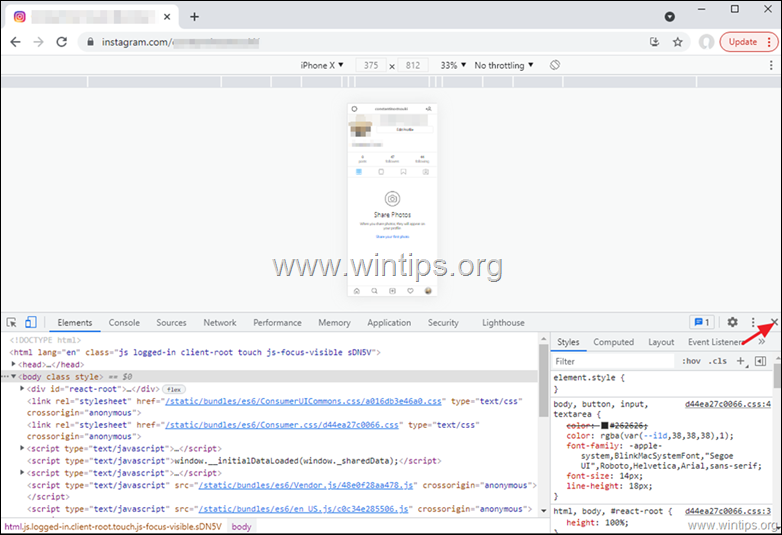
4. Nyt sinun pitäisi nähdä näytölläsi Instagramin mobiilikäyttöliittymä. Napsauta painiketta plus-painike Instagram-näytössä lisätäksesi kuvan tietokoneelta tai napsauttamalla painiketta Kamera kuvake lisää kuva web-kamerasta.
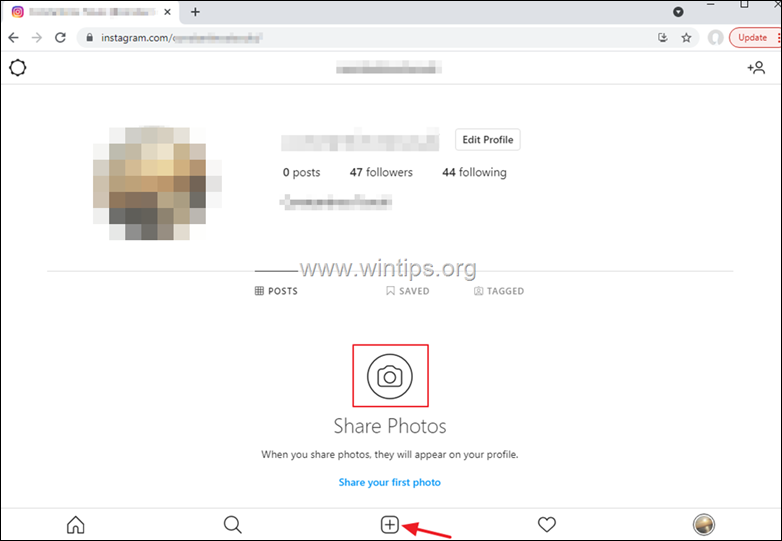
Osa 2: Kuvien jakaminen Instagramissa Macin Safarista.
Jos omistat Macin ja käytät Safaria Google Chromen tai Firefoxin sijaan, voit lähettää kuvia Instagramiin Safari-selaimella noudattamalla alla mainittuja ohjeita:
1. Käynnistä Safari-selain ja kirjaudu Instagramiin.
2. Klikkaa Safari nauhavalikosta ja valitse sitten Asetukset .

3. Mene nyt Lisäasetukset-välilehti ja merkitse valintaruutu kohtaan Näytä kehitysvalikko valikkorivillä vaihtoehto.
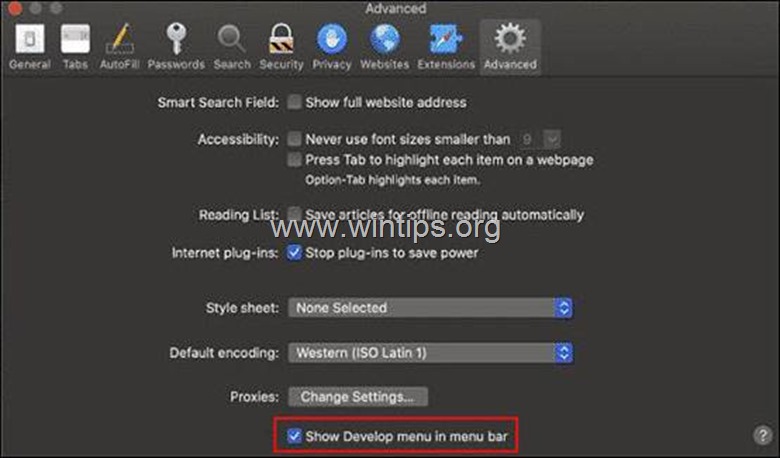
4. Palaa edelliseen näyttöön ja valitse Kehitä valikkoriviltä. Napsauta sitten Käyttäjäagentti käytettävissä olevista vaihtoehdoista ja valitse mobiililaite malli.
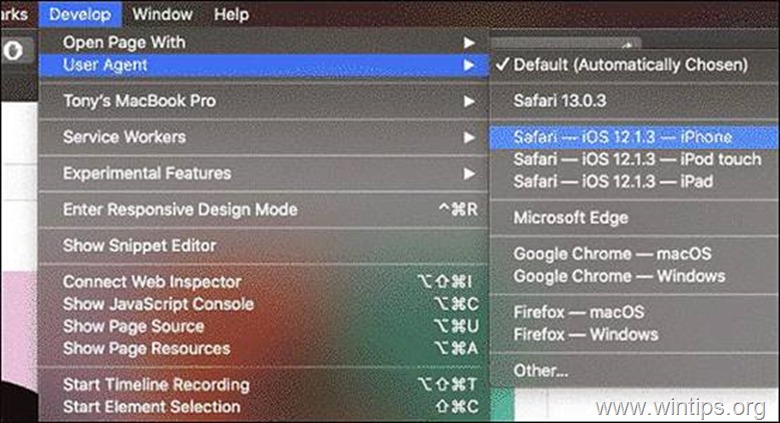
5. Päivitä sivulla nähdäksesi Instagramin mobiilikäyttöliittymän Safari-selaimellasi.
6. Napsauta Instagram-näytössä plus-painiketta lisätäksesi kuvan. Valitse kuva, jonka haluat julkaista, ja jatka samalla tavalla kuin puhelimessasi.
Kerro minulle, onko tämä opas auttanut sinua jättämällä kommentti kokemuksestasi. Tykkää ja jaa tätä opasta auttaaksesi muita.

Andy Davis
Järjestelmänvalvojan blogi Windowsista





